バックアップしたiPhoneから新しいiPhoneにデータを移行する方法
iPhoneからiPhoneにデータを引き継ぐ方法
旧型のiPhoneから新しいiPhoneに乗り換えるのは非常に簡単です。昔の携帯電話は連絡先の移動など何かと面倒が多かったのですが、iPhoneは同じApple IDを利用すること簡単に引き継ぎを行うことができるので、機種変更の煩わしさを感じることは少なくなっています。
新しい iPhone が手元に届いたら、今まで使っていたApple IDとパスワードを入力することによって、連絡先やメール、メッセージ、iCloudフォトライブラリと連携している写真、iTunes MatchやApple Musicで連携している楽曲などなど、iCloudと連携しているデータは自動的に引き継がれることになります。
インストールしていたアプリのデータを復元をするには、iCloudやiTunesでバックアップしたデータから復元が可能ので、今までの状態を維持したまま機種変更を行いたい場合は必ずバックアップをしてから行いましょう。
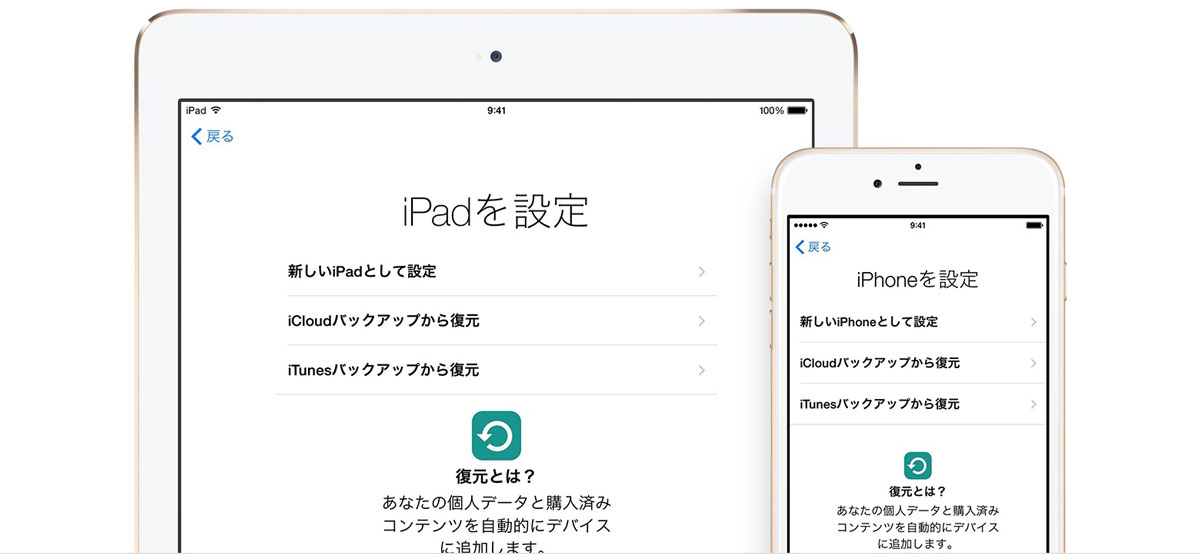
iPhoneをバックアップする方法
iPhoneやiPadをバックアップするには2種類の方法があります。
iCloudでバックアップを取る
iOSは初期設定の状態でiCloudを使ってバックアップを取るように設定されているので、基本的には何もしない状態でもiCloud Driveの無料の5GBの容量内でバックアップを取っています。
iCloudにバックアップを有効にする方法は、「設定」→「iCloud」→「バックアップ」→「iCloudバックアップ」をオンにすることで可能です。

新しいiPhoneに設定をする前に「今すぐバックアップを作成」をタップすることで最新のデータをバックアップすることができます。
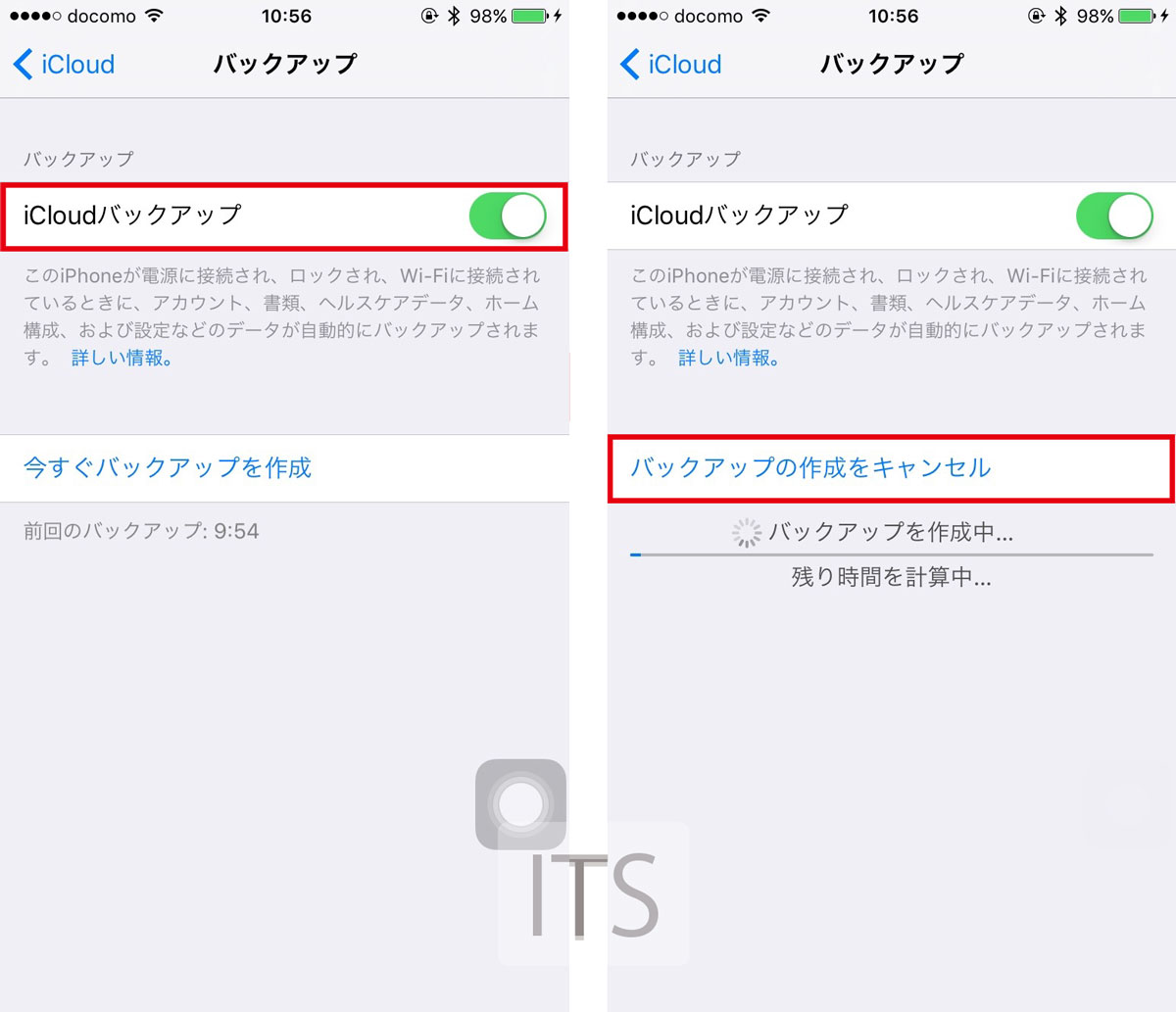
バックアップ容量を確認したいときは、「設定」→「一般」→「ストレージとiCloudの使用状況」からでき、他のデバイスのバックアップ容量の確認もできます。
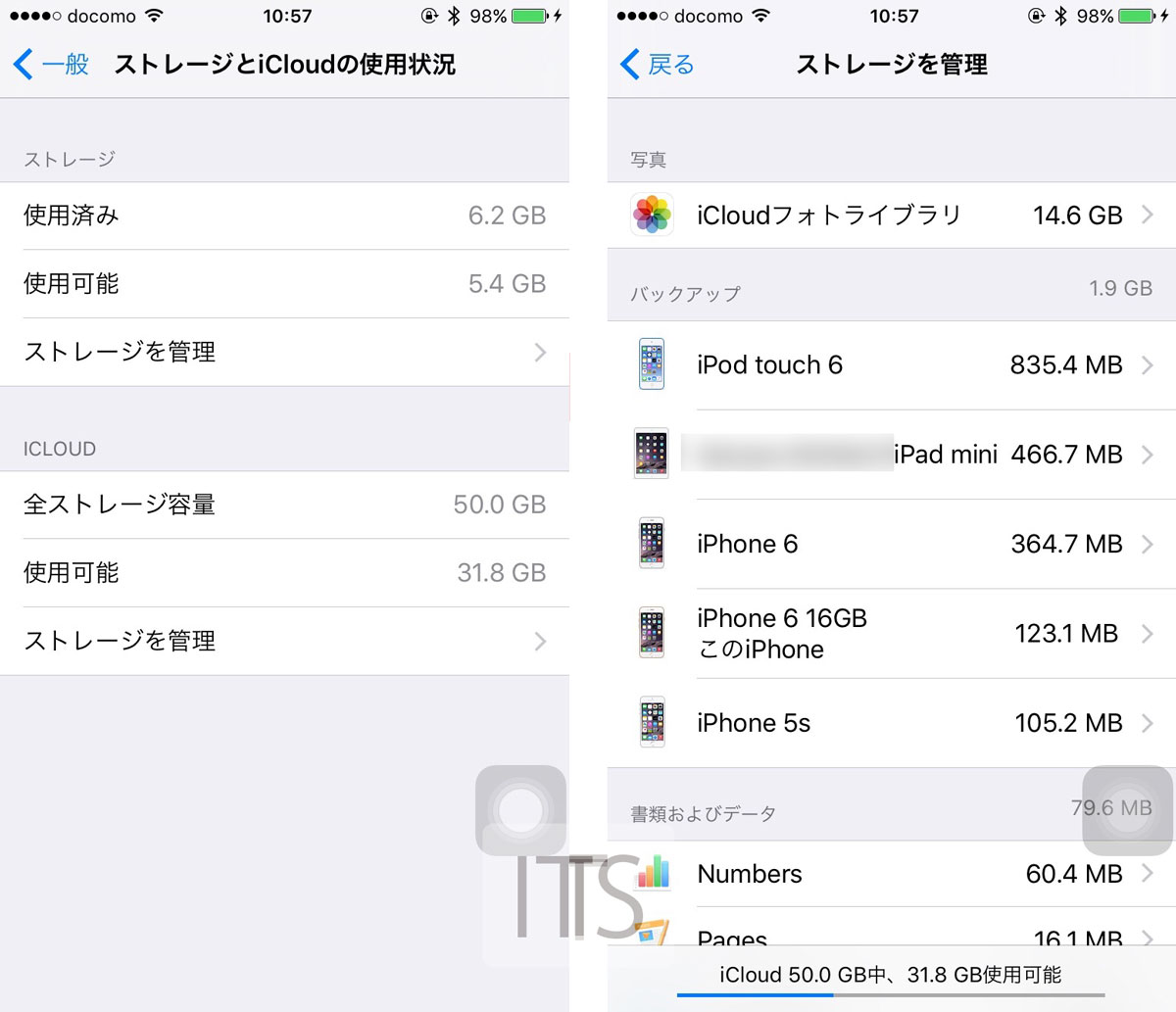
iCloudバックアップは、デバイスに保存されているほぼすべてのデータと設定情報がバックアップされますが、以下の情報はバックアップされないので注意です。
- クラウドにすでに保存されているデータ (連絡先、カレンダー、メモ、マイフォトストリーム、iCloud フォトライブラリなど)
- ほかのクラウドサービス (Gmail、Exchange メールなど) で保管されているデータ
- Apple Pay の情報と設定内容
- Touch ID の設定内容
- iTunes Store、App Store、または iBooks Store から直接入手したものではないコンテンツ (読み込んだ MP3、ビデオ、CD など)
- iTunes in the Cloud および App Store のコンテンツ (すでに購入済みのコンテンツは、iTunes Store、App Store、または iBooks Store で取り扱い継続中であれば、タップして再ダウンロードできます。)
iCloudフォトライブラリを利用していない場合や写真のデータが大量にある場合は5GBの容量内ではバックアップしきれないので、iCloudフォトライブラリを有効にしてiCloud Driveのストレージを購入することをお勧めします。しかし、お金をかけたくないという方は以下で説明するiTunesからのバックアップをすることもできます。
iTunesでバックアップを取る
PCやMacとiPhoneを接続しiTunesを起動させます。初めて接続した場合は以下のような画面が表示されるので、「新しいiPhoneとして設定」を選択します。
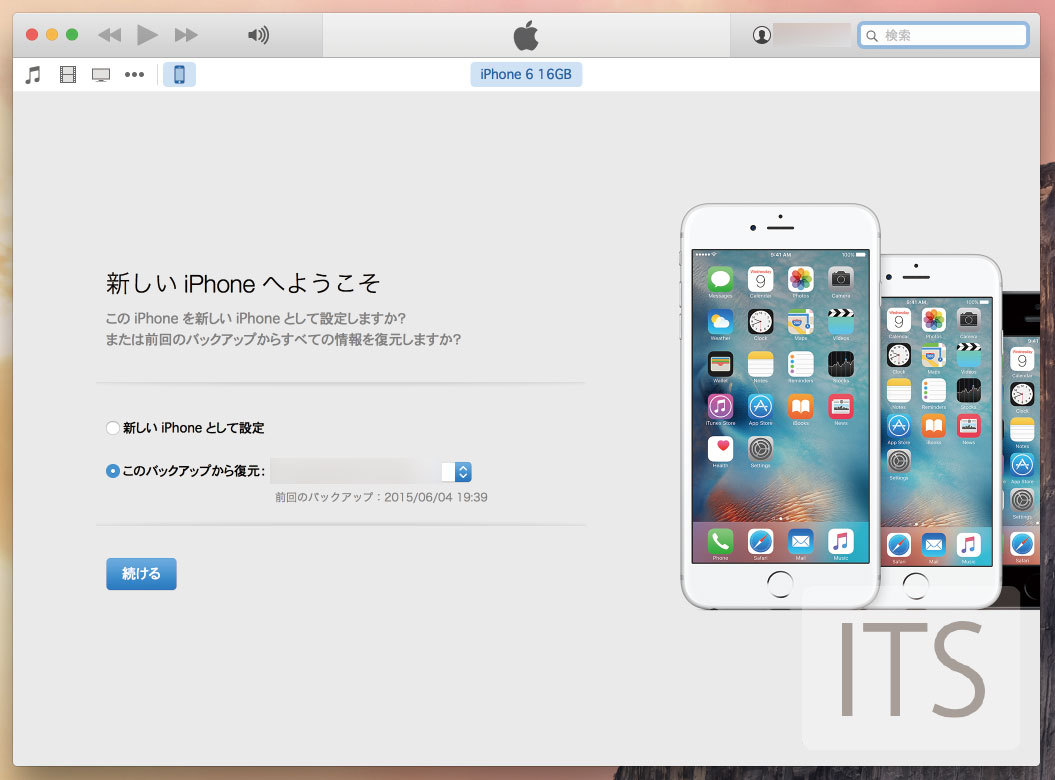
バックアップを保護するパスワードを設定します。
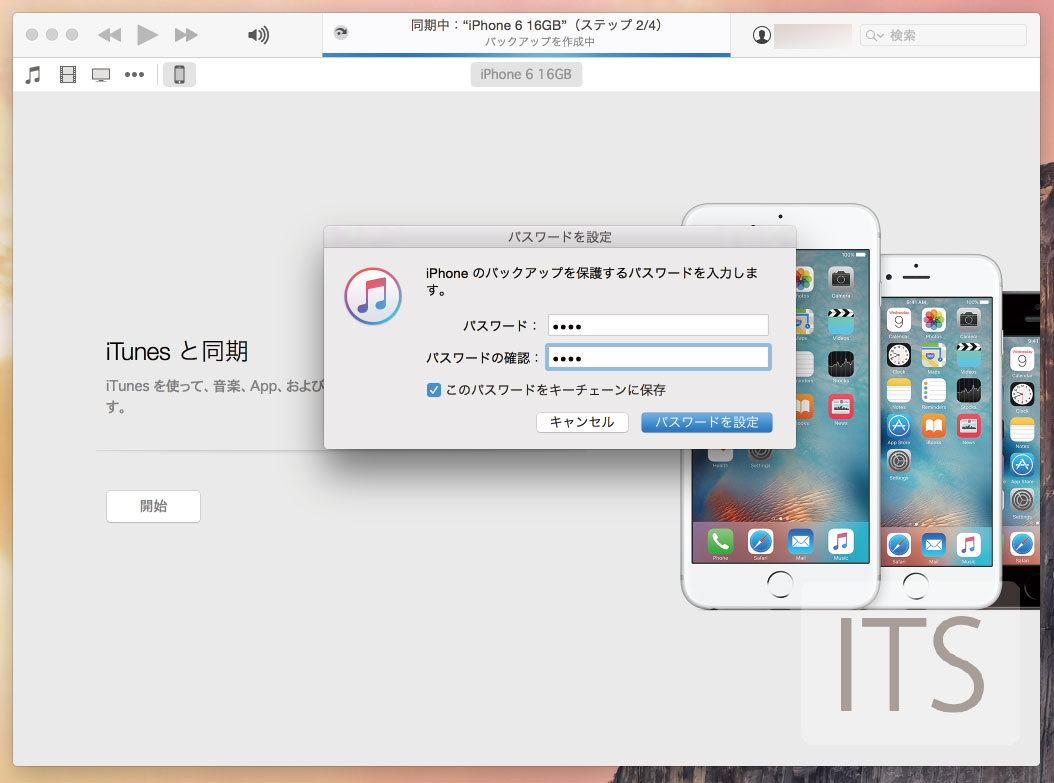
バックアップの暗号化をオンにします。暗号化しない場合は保存されているパスワードやヘルスヘアデータ、HomeKitのデータは失われるので必ず有効にしておきましょう。
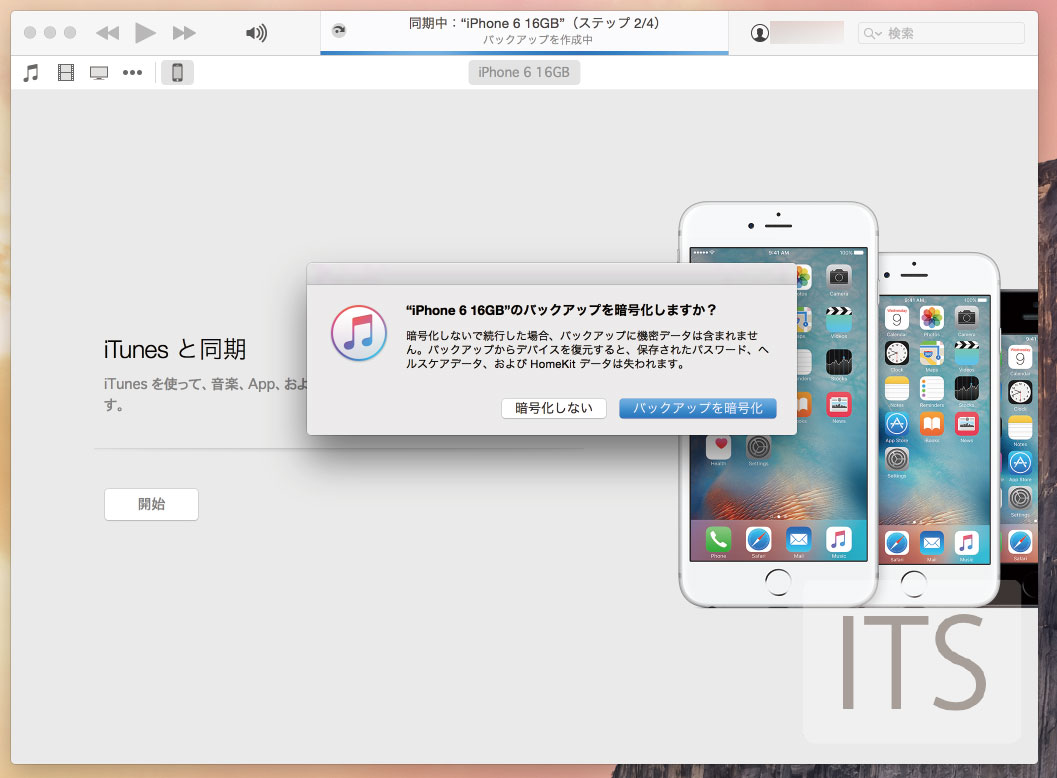
設定が完了するとiPhoneを管理できる画面が表示されます。初期設定ではiCloudに自動バックアップするようになっていますが、「このコンピュータ」にチェックを入れることでPCやMacに全てのデータを保存することが可能となります。
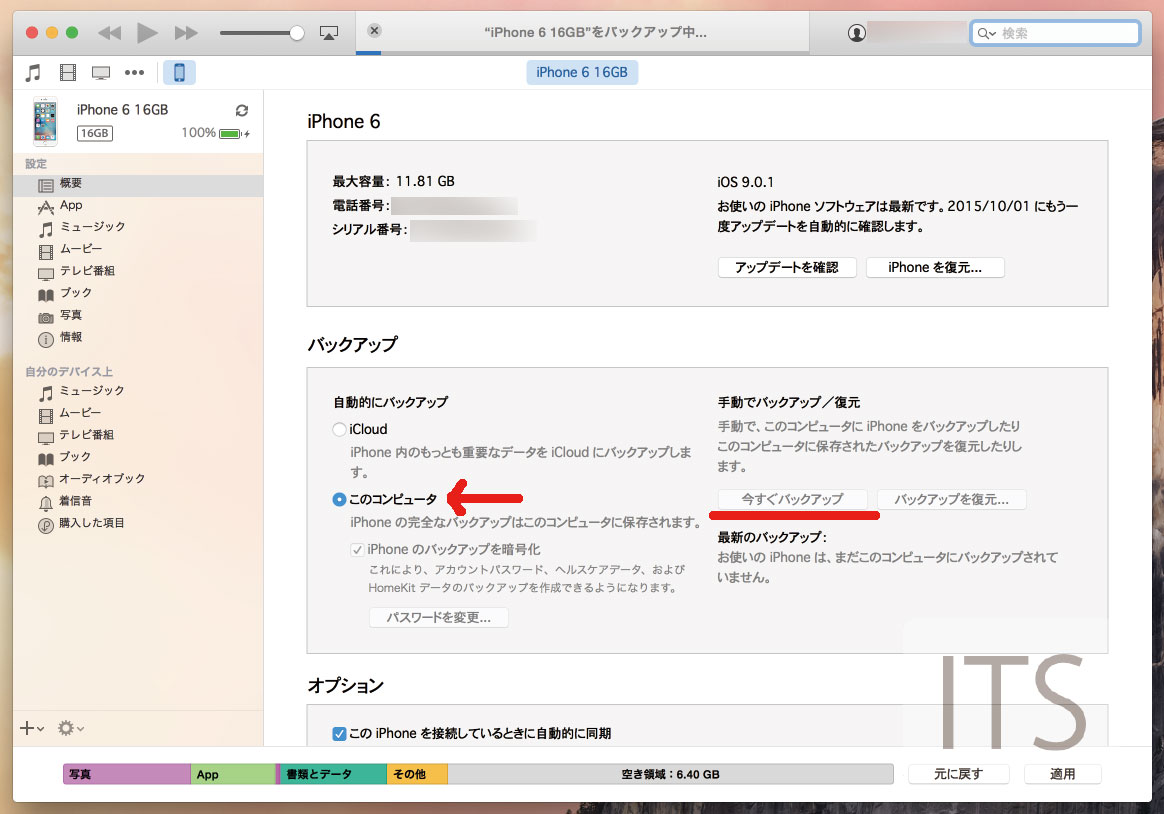
iTunes バックアップでは、デバイスのほぼすべてのデータと設定情報がバックアップされますが、以下のデータは保存されないので注意です。
- iTunes Store および App Store から入手したコンテンツ、または iBooks に直接ダウンロードした PDF (このコンテンツは iTunes で「購入した項目を転送」を使ってバックアップできます。)
- iTunes から同期したコンテンツ (読み込んだ MP3 や CD、ビデオ、ブック、写真など)
- クラウド (マイフォトストリーム、iCloud フォトライブラリなど) にすでに保存されている写真
- Touch ID の設定内容
- Apple Pay の情報と設定内容
アクティビティ、ヘルスケア、キーチェーンのデータ (これらのコンテンツをバックアップするには、iTunes でバックアップを暗号化する必要があります。
新しいiPhoneで復元する
新しいiPhoneをアクティベートする時に必ずデータを復元するかどうかを聞いてきますので「iCloudバックアップから復元」か「iTunesバックアップから復元」のどちらかを選択することで復元できます。
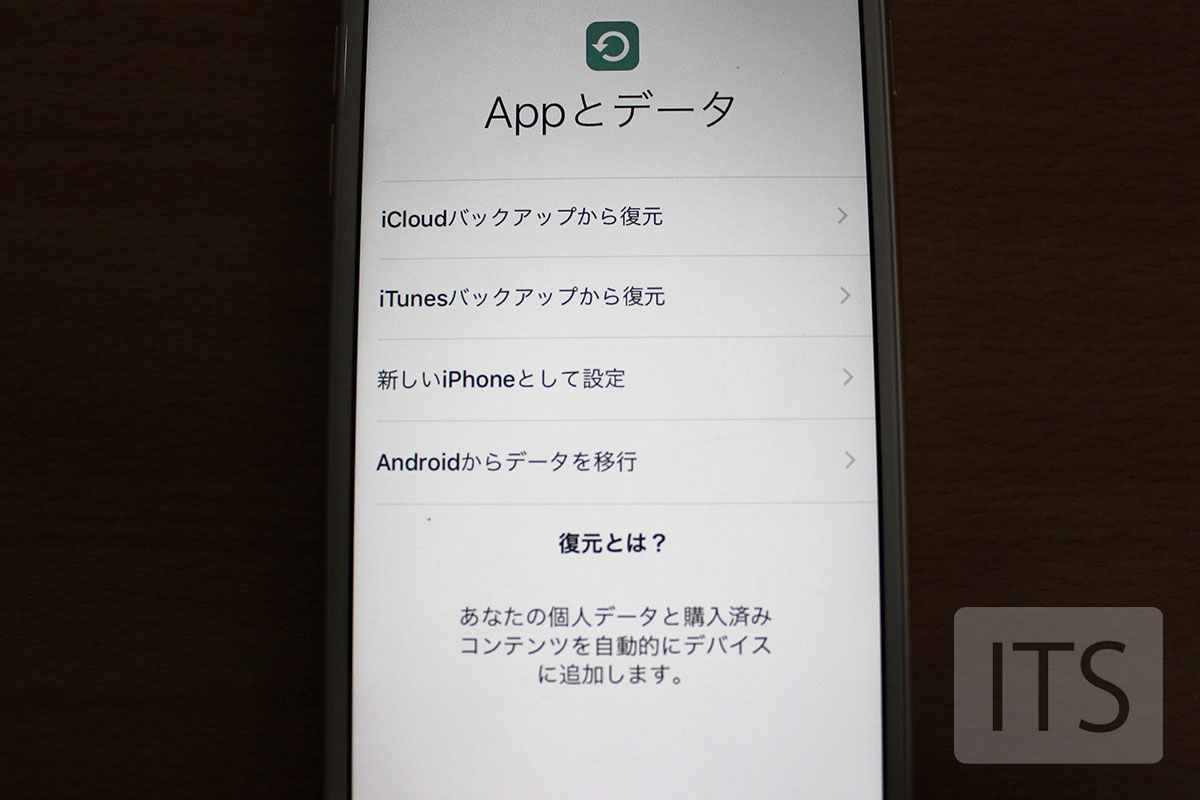
iOS9からは「Androidからデータを移行」も可能となっています。また、バックアップから復元をしない場合は「新しいiPhoneとして設定」でまっさらな状態で利用することができます。
バックアップを復元するには基本的にはアクティベーション設定時に行い、流れにそって操作をすればOKです。
iCloudにサインインします。
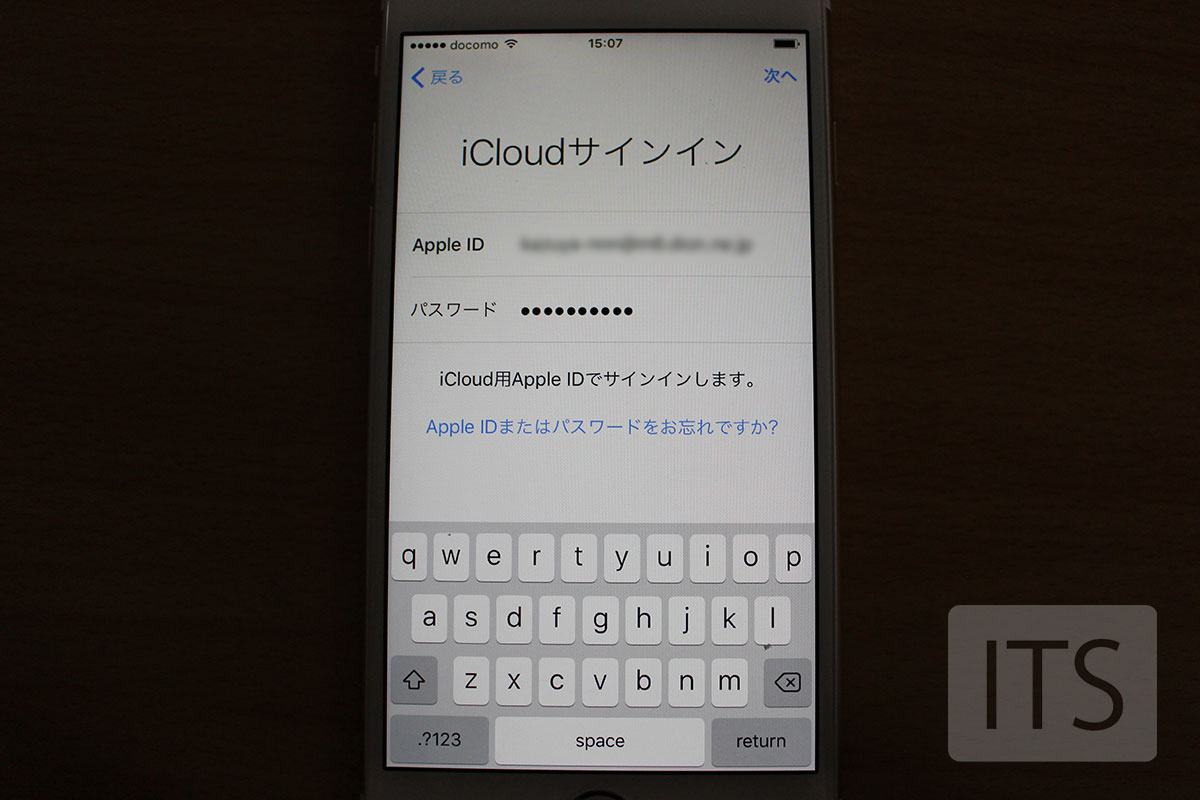
2ステップ確認が有効になっている場合は、指定にデバイスの4桁のコードを送信し、本人確認をします。
いくつかあるバックアップの中から選択することができます。
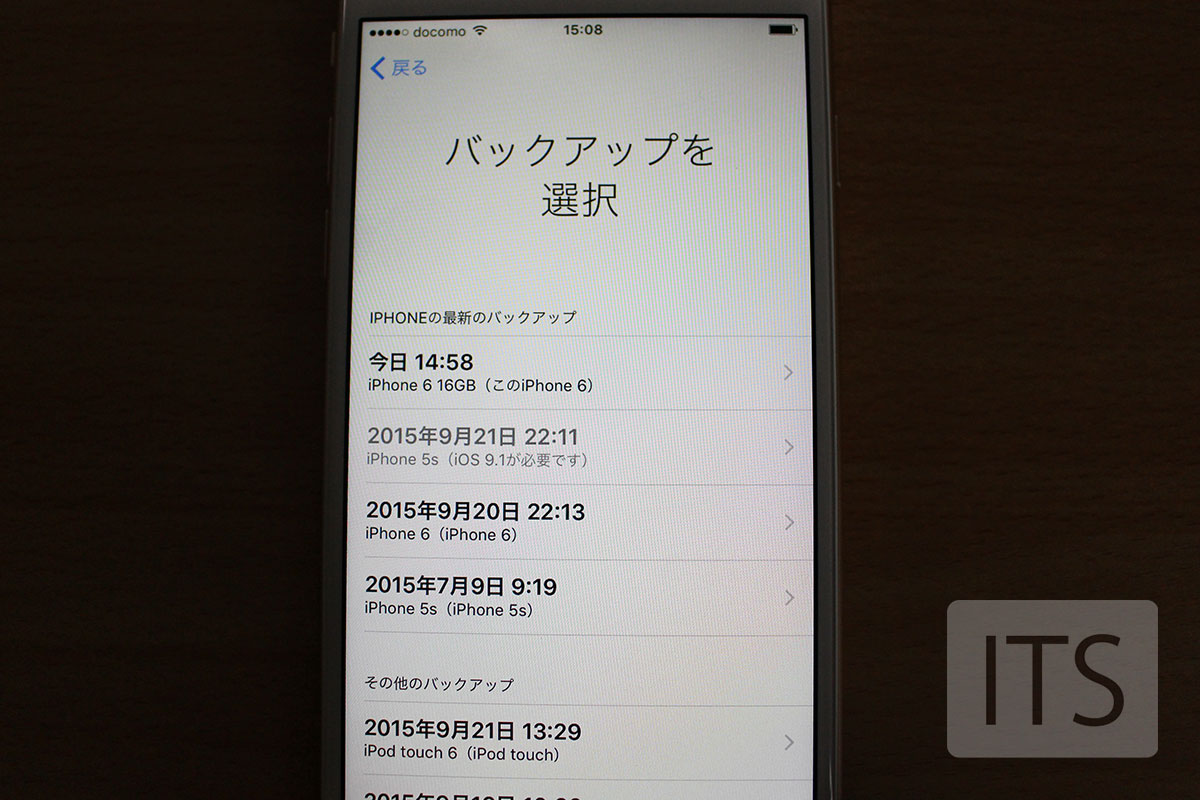
これで、ほぼ全てのデータが復元されることになります。
なお、LINEのトーク履歴に関しても復元されることになりますが、情報を完全に引き継ぐためにはLINEの設定でメールアドレスの登録やPINコードの登録などをの設定が必要となります。
詳しくはこちらの記事で。

